Git命令总结
简介本文主要总结下在日常工作中使用Git命令的基本总结。
一、Git基础命令
git --version #查看版本 git init #初始化 git add filename #添加单个文件到暂存区 git add --all/git add . #添加所有文件到暂存区 git commit -m "描述" #提交暂存区文件到版本库 git commit -a -m '提交信息' #提交已经跟踪过的文件,不需要执行add git rm filename #删除版本库与项目目录中的文件 git rm --cached filename #只删除版本库中文件但保存项目目录中文件 git log #查看日志 git log -p -2 #查看最近2次提交日志并显示文件差异 git log --name-only #显示已修改的文件清单 git log --name-status #显示新增、修改、删除的文件清单 git log --oneline #一行显示并只显示SHA-1的前几个字符 git reflog #查看命令操作日志,主要是对git log日志的补充 git status #查看状态 git checkout -- filename #将本地文件恢复到暂存区的状态 git reset --hard 版本号 #将文件回退到某一个版本上 git revert -m 1 版本号 #回滚版本 -m 1:表示保留当前分支的更改 -m 2:表示保留合并过来分支的改变 git checkout . #放弃没有提交的修改 git clean -fd #删除没有add 的文件和目录 git clean -n #显示将要删除的文件或目录
二、Git分支命令
git branch #查看分支 git branch <分支名称> #创建分支 git checkout <分支名称> #切换到存在分支 git checkout -b <分支名称> #创建并切换分支 git merge <要合并的分支名称> #合并分支,一定要切换分支,合并分支可能产生冲突,就需要人为进行合并 git branch -d <分支名称> #删除分支 git branch -D <分支名称> #删除没有合并的分支 git branch --no-merged #查看未合并的分支(切换到master) git branch --merged #查看已经合并的分支(切换到master)
三、远程仓库
git remote add origin 远程仓库地址 #给远程仓库指定别名,origin可以修改,但是一般默认 git push -u origin 分支名称 #推送分支到远程仓库 git clone 远程仓库地址 #克隆远程仓库(内部会自动处理git remote add origin 远程仓库地址) git checkout 分支名称 #克隆会将所有分支都克隆下来,可以直接进行切换 git pull origin 分支名称 #拉取远程分支,等同于下面两个命令 git fetch origin 分支名称 git merge origin/分支名称
四、储藏
git stash #储藏工作 git stash list #查看储藏列表 git stash apply #应用最近的储藏 git stash apply stash@{2} #应用更早的储藏 git stash drop stash@{0} #删除储藏 git stash pop #应用并删除储藏
五、Tag
git tag 1.0.1 #添加标签 git tag -a 1.0.1 -m "my version 1.0.1" #添加描述信息 git tag #列出标签 git tag -n #列出标签信息,包含描述信息,也可 git tag -l -n git show 1.0.1 #显示标签信息 git push --tags #推送标签 git tag -d v1.0.1 #删除标签 git push origin :refs/tags/v1.0.1 #删除远程标签
git fetch是将远程主机的最新内容拉到本地,用户在检查了以后决定是否合并到工作本机分支中。而git pull 则是将远程主机的最新内容拉下来后直接合并,即:git pull = git fetch + git merge,这样可能会产生冲突,需要手动解决。
六、Git终端乱码解决
git config --global core.quotepath false
 快速生成表格
快速生成表格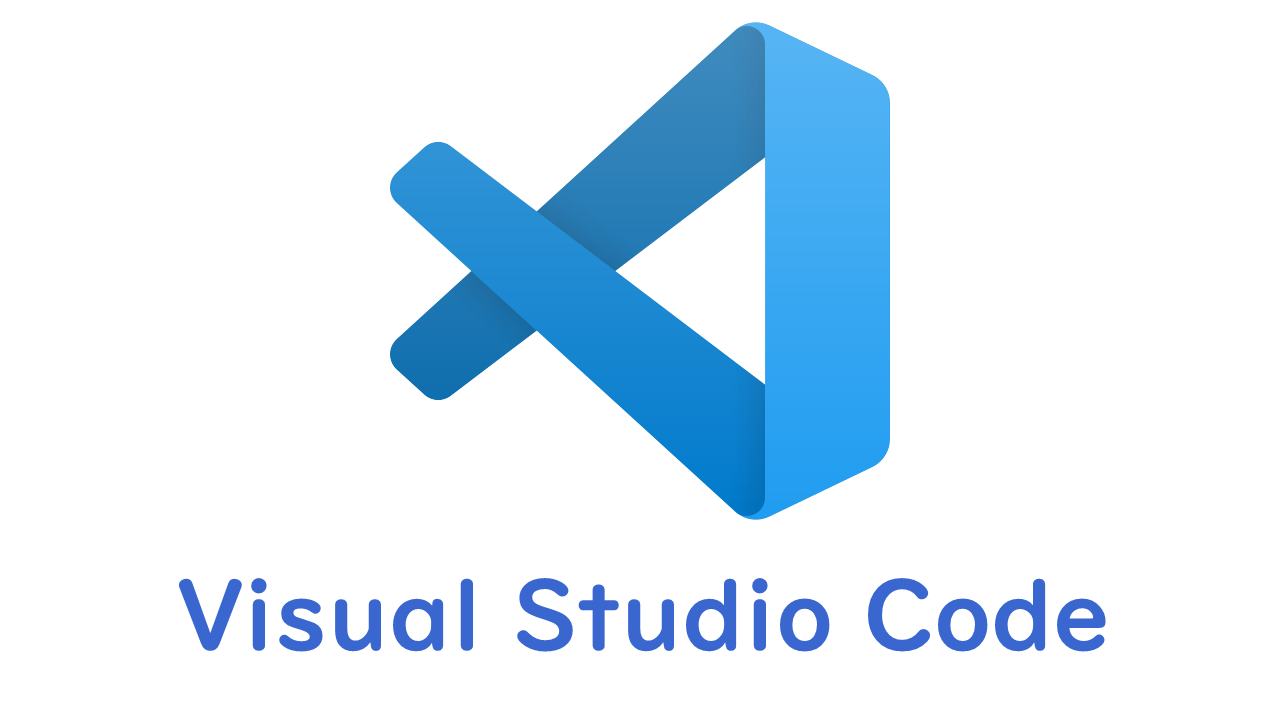 最近使用VSCode来编写Markdown,但是每次遇到截图保存图片的时候就感觉非常麻烦,就想有没有一款插件支持复制和截图保存的,果然确实有这样一款插件:Paste Image。下面将介绍如何安装和使用该插件
最近使用VSCode来编写Markdown,但是每次遇到截图保存图片的时候就感觉非常麻烦,就想有没有一款插件支持复制和截图保存的,果然确实有这样一款插件:Paste Image。下面将介绍如何安装和使用该插件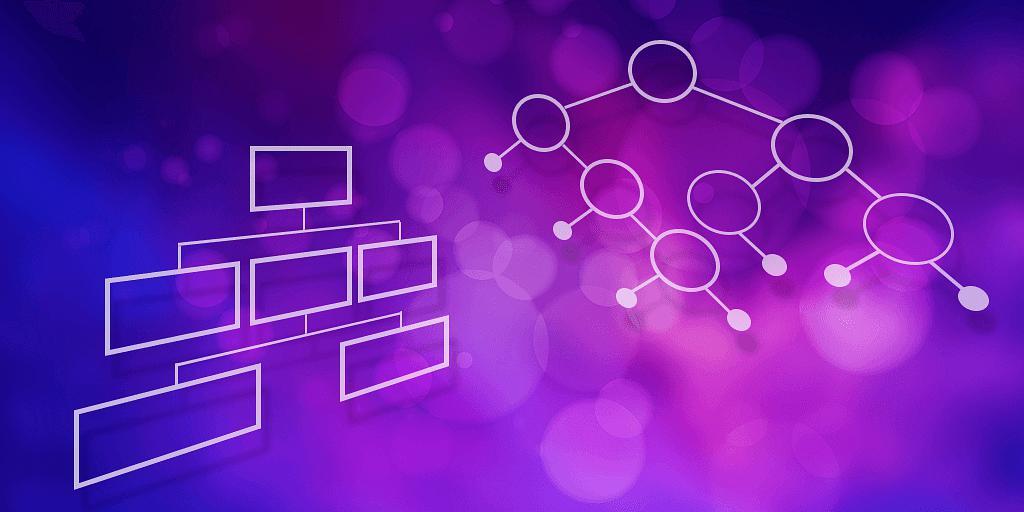 平衡树(Balance Tree,BT) 指的是,任意节点的子树的高度差都小于等于1。
平衡树(Balance Tree,BT) 指的是,任意节点的子树的高度差都小于等于1。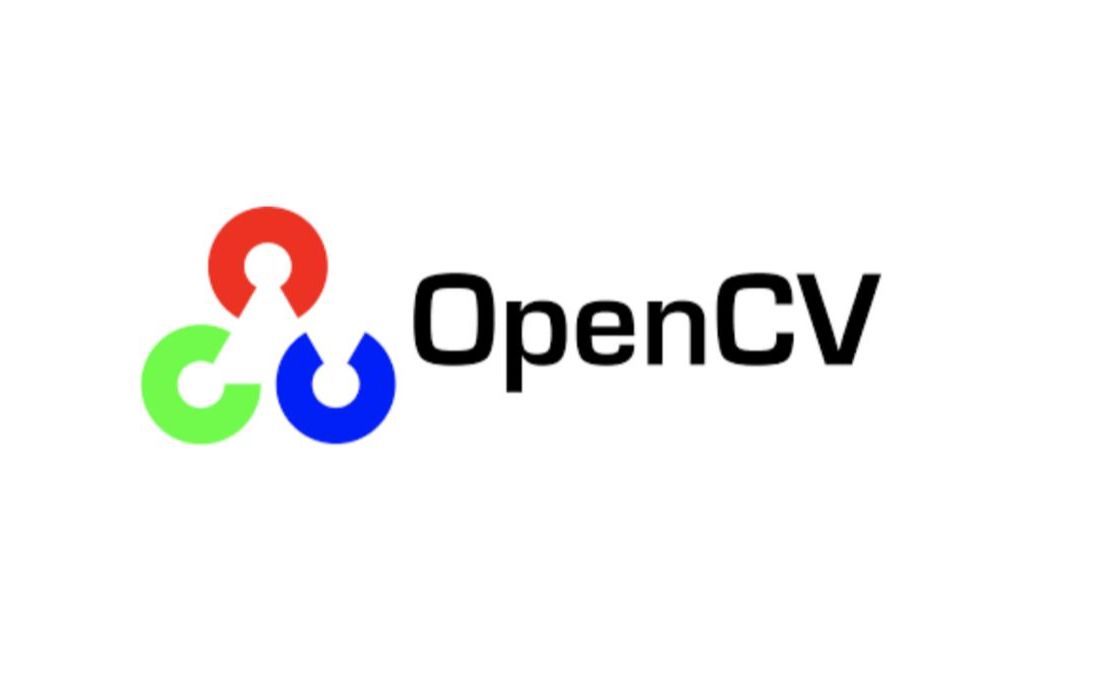 OpenCV-Python读取、显示和保存图片,主要介绍如下函数的使用:imread、imshow、imwrite。读取图片使用imread函数,注意:opencv读取图片,默认颜色通道是BGR,而不是RGB。使用imshow函数即可,第一个参数表示窗口名称,第二个参数就是要显示的图像。保存图片使用imwrite函数, 第一个参数为要保存的路径和名称,第二个参数为图片,最后一个参数为可选项。
OpenCV-Python读取、显示和保存图片,主要介绍如下函数的使用:imread、imshow、imwrite。读取图片使用imread函数,注意:opencv读取图片,默认颜色通道是BGR,而不是RGB。使用imshow函数即可,第一个参数表示窗口名称,第二个参数就是要显示的图像。保存图片使用imwrite函数, 第一个参数为要保存的路径和名称,第二个参数为图片,最后一个参数为可选项。 人脸识别技术如今已广泛应用于安全监控、身份验证、人机交互等多个领域。对于开发者而言,利用现有的库如face_recognition可以极大地简化人脸识别的开发过程。本文将详细介绍如何安装face_recognition库,并通过实例展示如何用它来实现一个基本的人脸比对服务。
人脸识别技术如今已广泛应用于安全监控、身份验证、人机交互等多个领域。对于开发者而言,利用现有的库如face_recognition可以极大地简化人脸识别的开发过程。本文将详细介绍如何安装face_recognition库,并通过实例展示如何用它来实现一个基本的人脸比对服务。 Electron页面跳转、浏览器打开链接和打开新窗口
Electron页面跳转、浏览器打开链接和打开新窗口 在使用Git的过程中,不想每次都输入用户名和密码去拉取代码,所以就需要保存这些信息,那么既然有保存了,就必须有清除功能。
在使用Git的过程中,不想每次都输入用户名和密码去拉取代码,所以就需要保存这些信息,那么既然有保存了,就必须有清除功能。 Docker编译镜像出现:fetch http://dl-cdn.alpinelinux.org/alpine/v3.12/main/x86_64/APKINDEX.tar.gz
ERROR: http://dl-cdn.alpinelinux.org/alpine/v3.12/main: temporary error (try again later)
WARNING: Ignoring APKINDEX.2c4ac24e.tar.gz: No such file or directory问题
Docker编译镜像出现:fetch http://dl-cdn.alpinelinux.org/alpine/v3.12/main/x86_64/APKINDEX.tar.gz
ERROR: http://dl-cdn.alpinelinux.org/alpine/v3.12/main: temporary error (try again later)
WARNING: Ignoring APKINDEX.2c4ac24e.tar.gz: No such file or directory问题 在Mac电脑中,如何对Git的用户名和密码进行修改呢?起初不懂Mac,所以整了很久,本文将记录如何对这个进行操作,以便后期使用。
在Mac电脑中,如何对Git的用户名和密码进行修改呢?起初不懂Mac,所以整了很久,本文将记录如何对这个进行操作,以便后期使用。